今天小编就来和大家讲述一下关于使用word制作图标的技巧。当然,这些步骤还可以用于印章类似的工作。
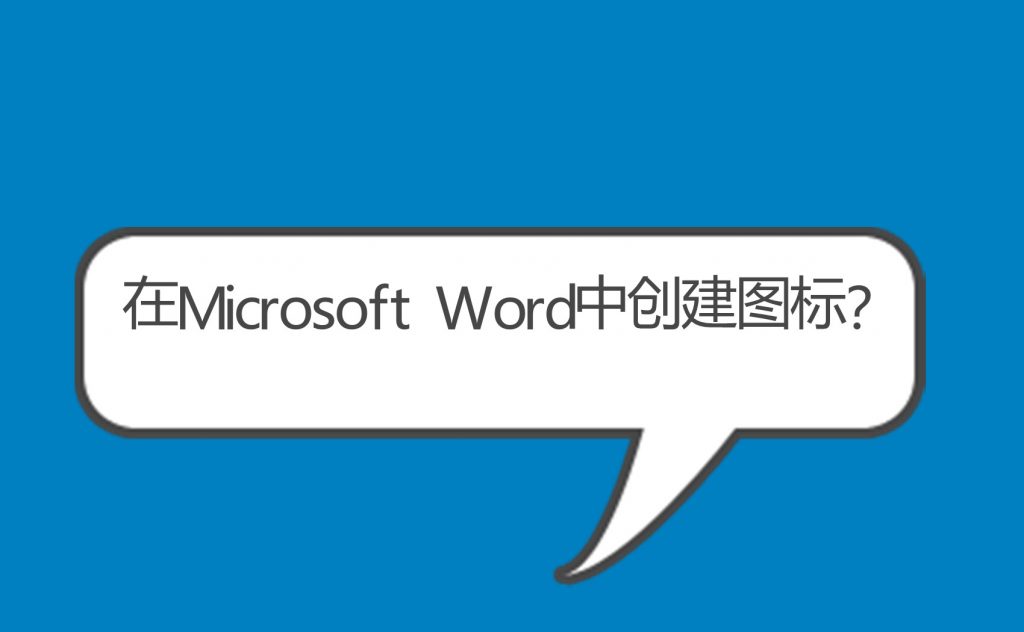
- 1.使用Word形状工具创建和修改不同类型的形状。 选择与文档外观匹配的形状。选择插入。在“插图”组中,选择“形状”下拉箭头。在“星星和横幅”部分中,选择一个星星并将其绘制在Word画布上。
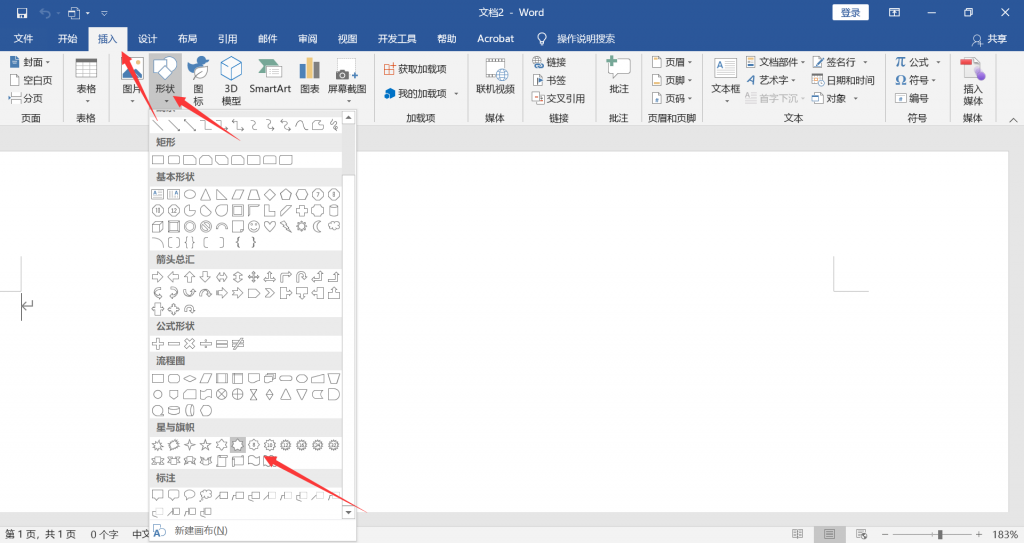
- 2.形状将以默认格式显示,并且选中星号后,“形状格式”菜单将打开。选择形状,转到“形状格式”选项卡,然后在“形状样式”组中选择“形状填充”。然后,选择“金色”作为填充颜色。转到“形状格式”选项卡,选择“形状轮廓”,然后选择“无轮廓”。如果需要,选择“形状效果”,然后在“预设”组中选择一个选项,以使形状具有三维外观。
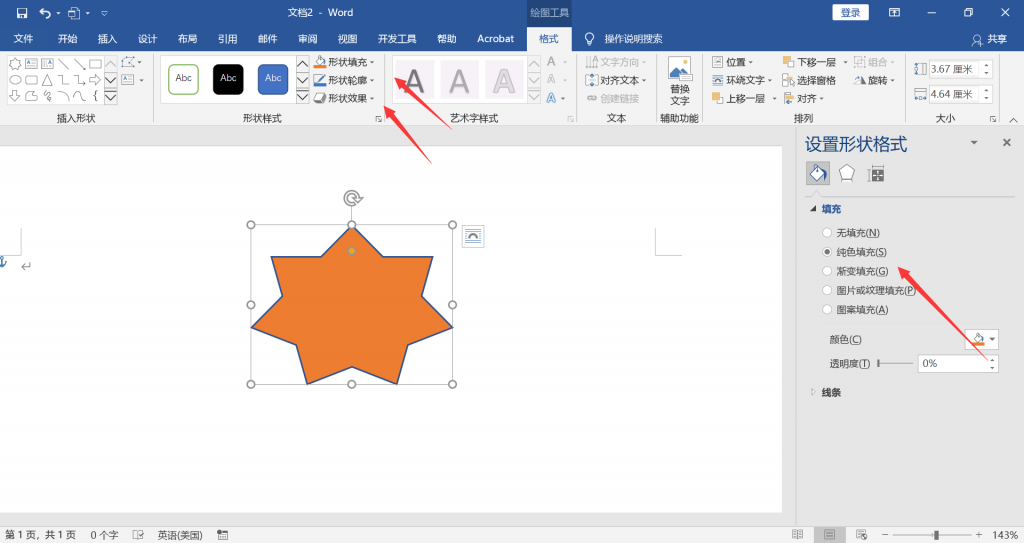
- 3.接下来,继续打开“插入”,选择“形状”,插入一个丝带。W更改形状的大小,直到它像丝带的一侧。选择形状,转到“形状格式”选项卡,然后在“形状样式”组中选择“形状填充”。 然后,选择“金色”作为填充颜色。转到“形状格式”选项卡,选择“形状轮廓”,然后选择“无轮廓”。突出显示“形状轮廓”和“无轮廓”选项的单词如果需要,选择“形状效果”,然后在“预设”组中选择一个选项,以使形状具有三维外观。
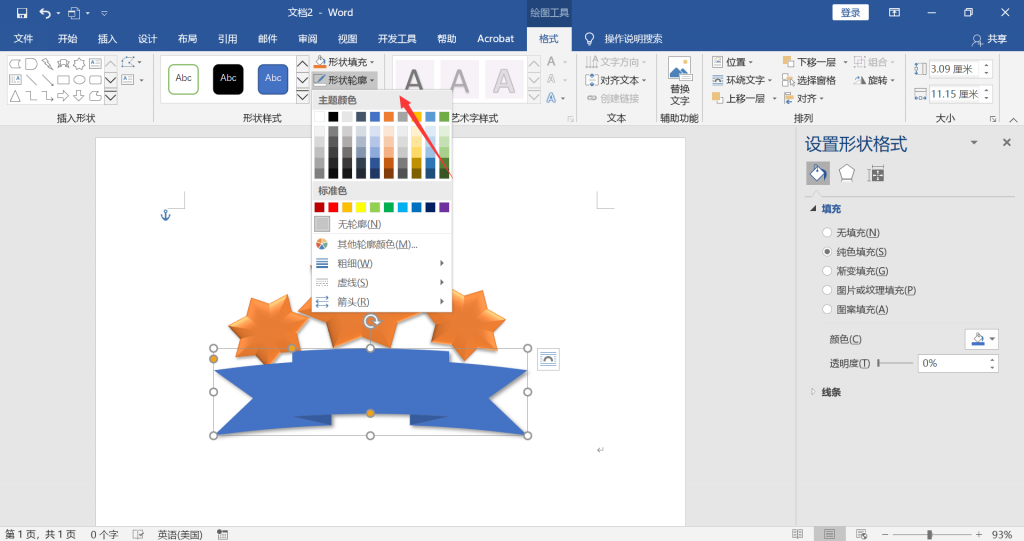
- 4.突出显示“形状效果”选项的Word按住Ctrl键,然后选择并拖动人字形以进行重复。在Word中制作形状的副本将每个人字形拖到金色封条上,以在封条后面创建丝带外观。拖动“旋转手柄”以沿所需方向旋转色带。如有必要,请调整色带的大小。(基本上印章,图标什么的,制作步骤基本都是这样的)